갤럭시의 갤러리 앱이 업데이트되면서 새롭게 변화된 것 중에 하나가 바로 동영상 편집 기능의 UX 변경입니다.
기존 갤러리 앱에서 동영상을 선택하면 화면 하단에 ‘동영상 재생’ 버튼이 있어서 터치하면 비디오 플레이어로 소리와 함께 재생되는데요.
새롭게 업데이트된 화면에서는 동영상 재생 버튼 대신 동영상 편집 필름스트립이 표시되는 인터페이스로 변경되었습니다.
그래서 기존 비디오 플레이어로 동영상을 재생하려면 동영상을 선택 후 더보기 화면에서 비디오 플레이어에서 여는 것을 선택해야 하는 번거로움이 있는데, 기존 방식대로 갤러리에서 동영상을 선택했을 때 비디오 플레이어로 재생하게 설정할 수 있습니다.
갤러리 동영상 비디오 플레이어 재생 설정
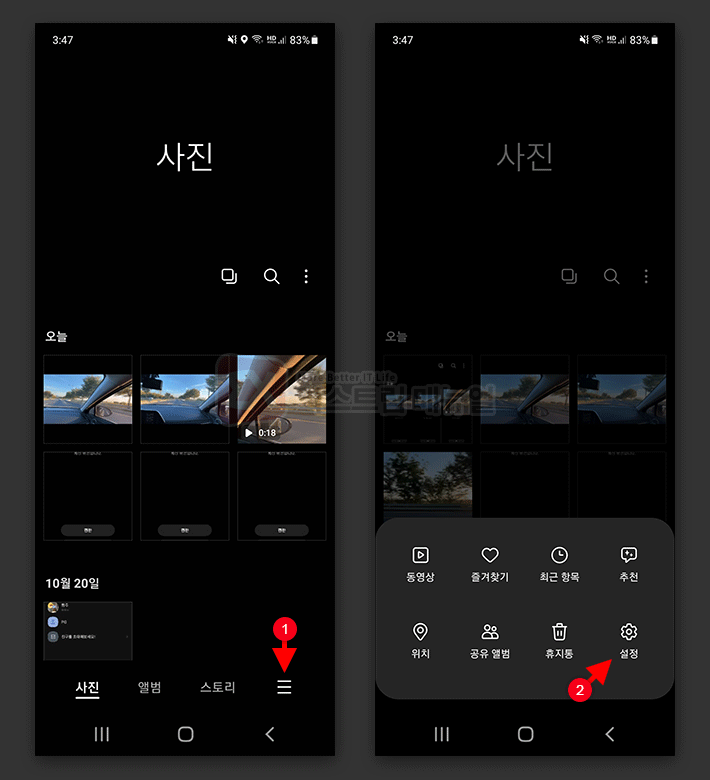
- 갤러리 앱을 실행한 다음 더보기 > 설정으로 이동합니다.
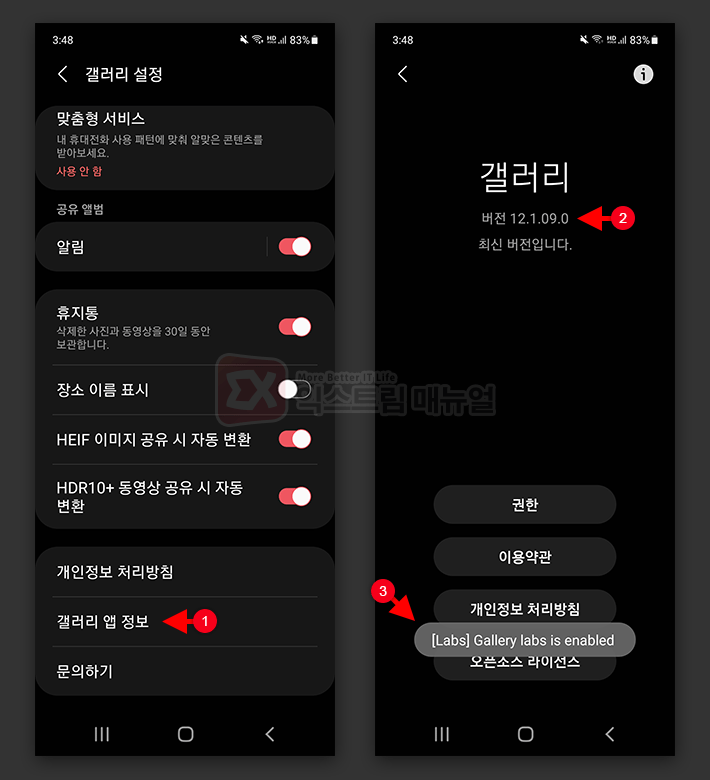
- 갤러리 앱 정보로 이동한 다음 버전을 계속 터치해서 실험실 기능을 활성화합니다.
- 기능이 활성화되면 [Labs] Gallery labs is enabled 메시지를 확인할 수 있습니다.
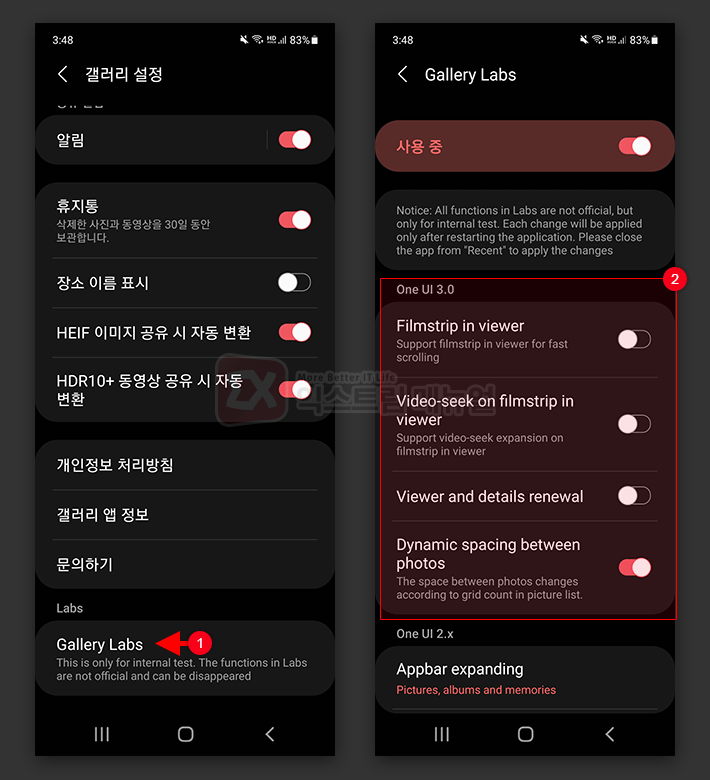
- 갤러리 설정으로 다시 이동하면 Labs 항목이 활성화되어 있습니다.
- Gallery Labs를 선택한 다음 One UI 3.0 항목에서 아래 기능을 비활성화합니다.
갤러리 실험실 비활성화 리스트
- Filmstrip in viewer
- Video-seek on filmstrip in viewer
- Viewer and details renewal
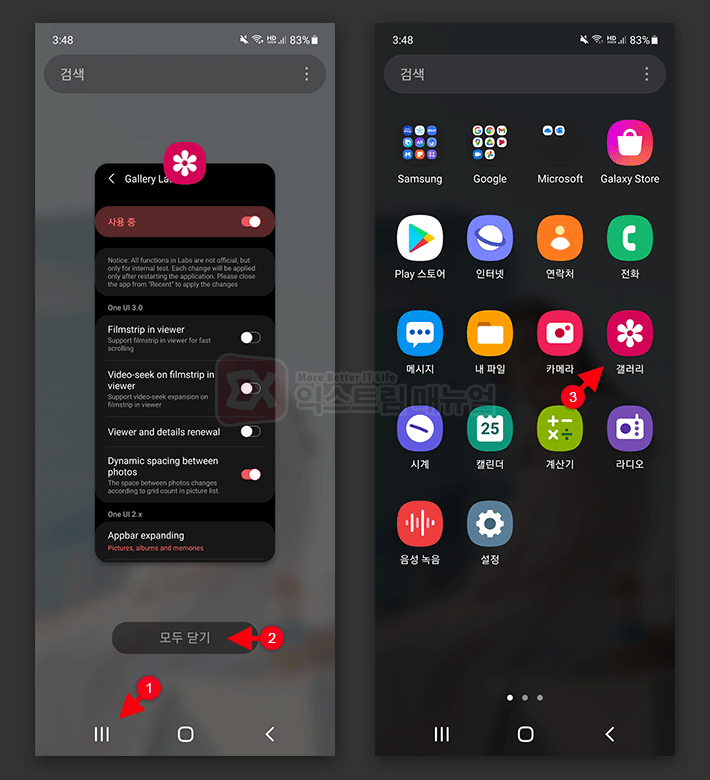
- 최근 앱 화면에서 갤러리 앱을 닫은 후 다시 실행하면 설정이 적용됩니다.
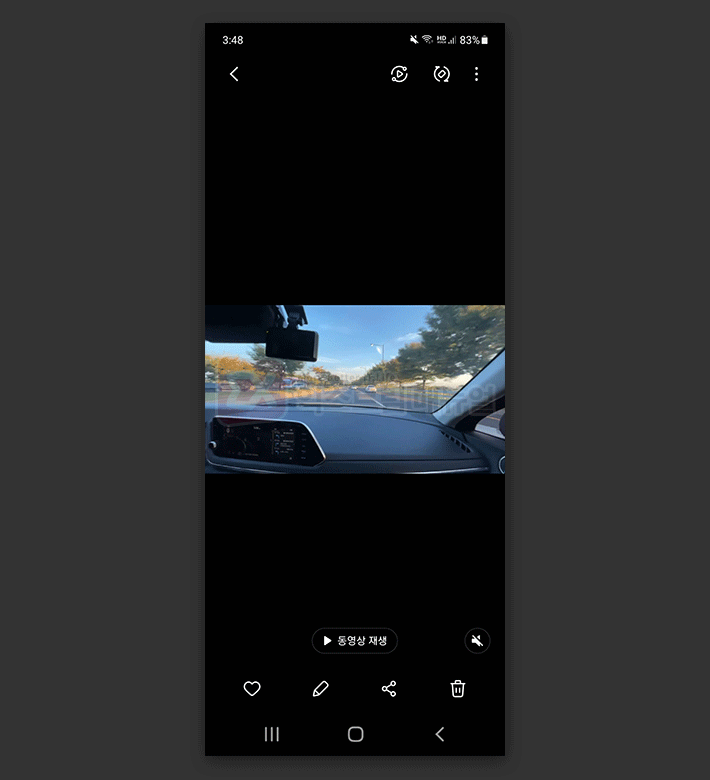
갤러리 앱에서 동영상을 선택하며 편집 화면 대신 동영상 재생 버튼이 표시되며 터치하면 비디오 플레이어로 재생되는 것을 확인할 수 있습니다.




1개 댓글. Leave new
갤러리앱 우측하단 설정키 빨간점과
추천 키에 빨간 N 이 있는데 눌러도
추천 콘텐츠가 없습니다 나오고 N은 그대롭니다
점과 N 제거방법 알수있을까요?